Hướng dẫn cách tạo ảnh GIF trên Discord nhanh đơn giản
Cách tạo ảnh GIF trên Discord là một trong những cách mà nhiều người thường dùng để thể hiện cảm xúc, tạo điểm nhấn cho các cuộc trò truyện trên nền tảng này. Nhưng tạo ảnh GIF và upload lên Discord như thế nào? Nếu bạn muốn tìm hiểu cách tạo và upload GIF Discord thì hãy cùng xem những nội dung dưới đây.
Ảnh GIF trên Discord là gì?
GIF là một loại định dạng ảnh động, được tạo thành từ nhiều khung hình lặp đi lặp lại nhiều lần tạo thành một video ngắn. GIF trên Discord được tạo ra nhằm để bộc lộ cảm xúc của người gửi sao cho hiệu quả hơn so với hình ảnh. Người dùng có thể sử dụng những GIF có sẵn trên Discord hoặc tự mình làm ảnh động bằng chính những khoảnh khắc, hình ảnh mà họ yêu thích để tạo lập bộ GIF của riêng mình rồi tải lên Discord.
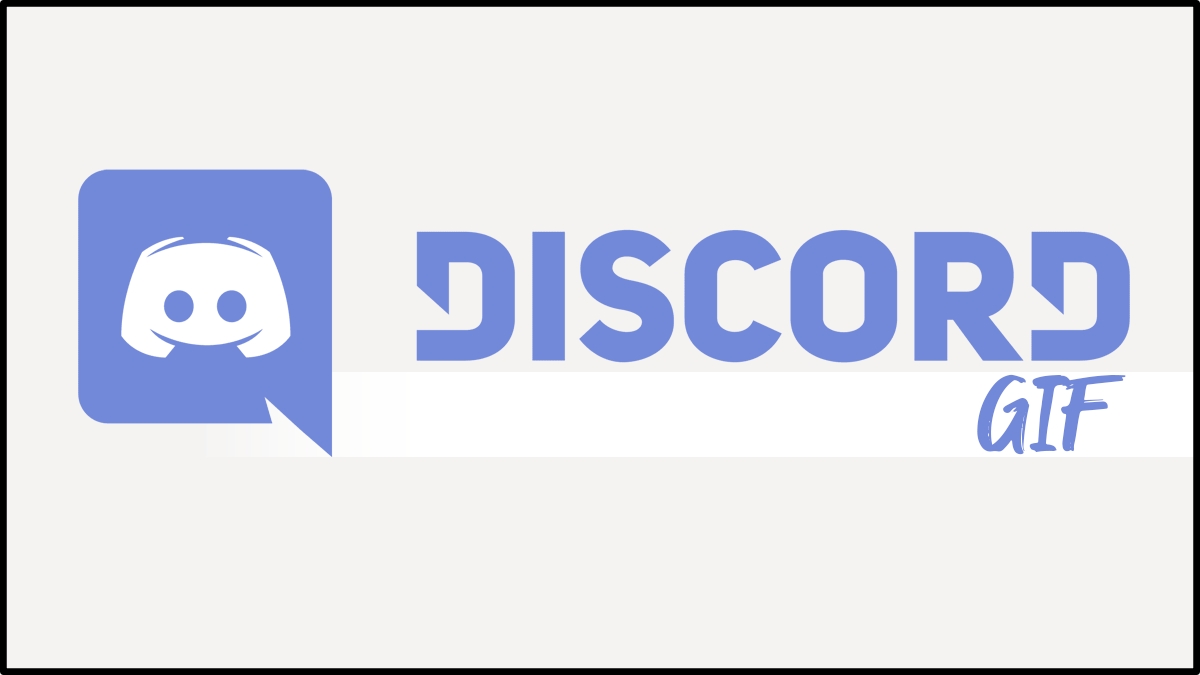
Các loại GIF trên Discord
Có 3 loại GIF phổ biến nhất trên nền tảng Discord là:
- Ảnh GIF: Thiết kế dạng vô số hình giống nhau lặp đi lặp lại nhiều lần tạo thành ảnh động và thường không có âm thanh. Được dùng để thể hiện nhanh cảm xúc, hành động hoặc ý tưởng.
- Nhãn dán: GIF có nền trong suốt với chủ thể chính tĩnh hoặc động, thường được dùng để dán vào video nhanh chóng mà không cần tách hình.
- Meme: Những GIF bắt trend, lấy cảm hứng từ trào lưu trên các trang mạng xã hội. Meme GIF thường hot trong một thời điểm nhất định sau đó dần chìm xuống, thay thế cho những ảnh động meme trào lưu khác.
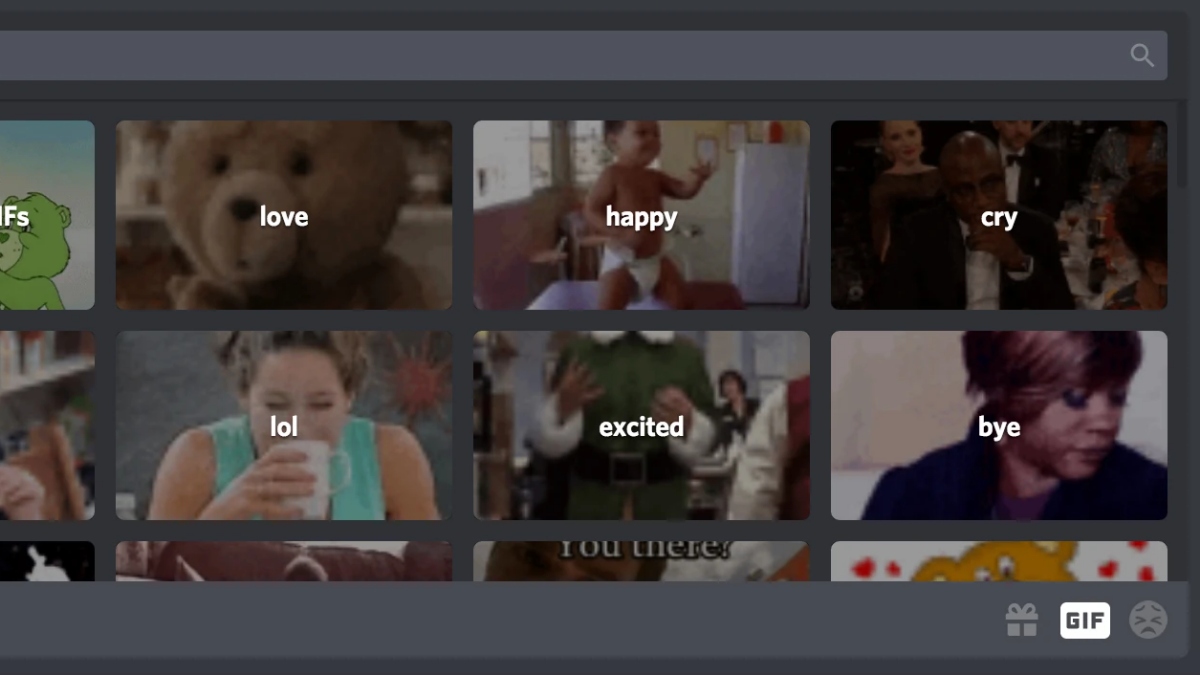
Hướng dẫn cách tạo ảnh GIF trên Discord
Hiện tại, phần mềm Discord vẫn chưa có tính năng tự tạo GIF ngay trên khung chat, thay vào đó, muốn tạo GIF thì bạn có thể dùng một số web khác. Cách tạo GIF Discord như sau:
Cách tạo GIF Discord với Giphy
Bước 1: Vào trang https://giphy.com/ rồi chọn Create.
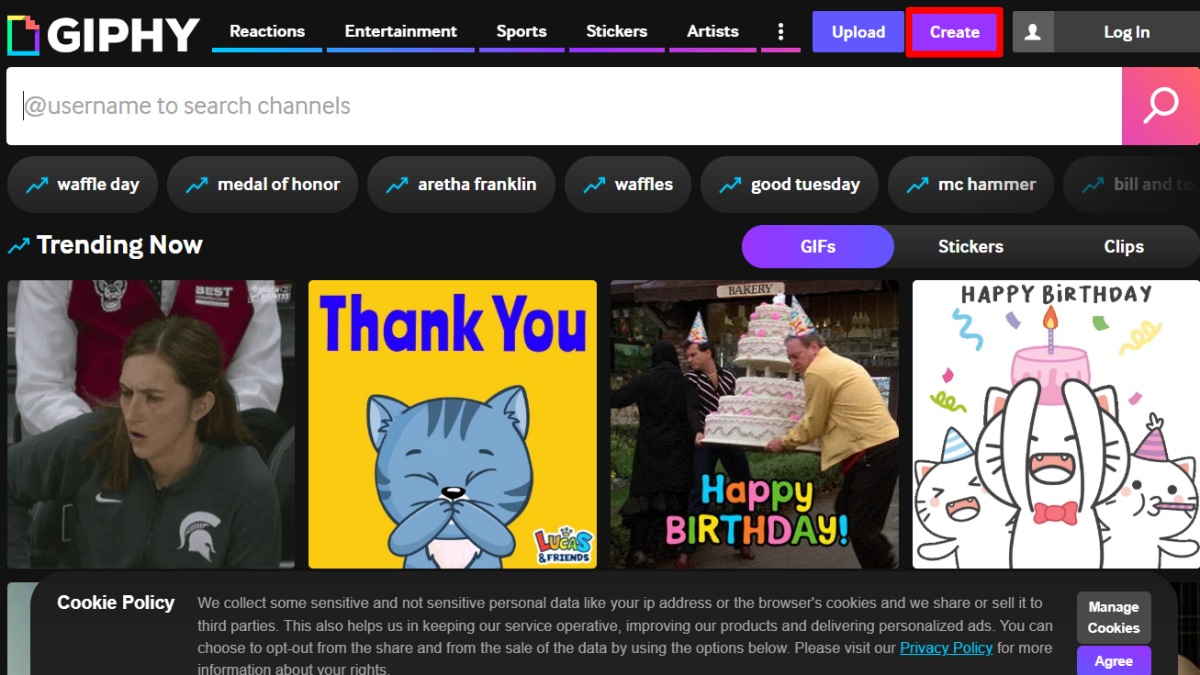
Bước 2: Lựa chọn cách tạo GIF bằng hình ảnh, GIF hoặc các định dạng khác.
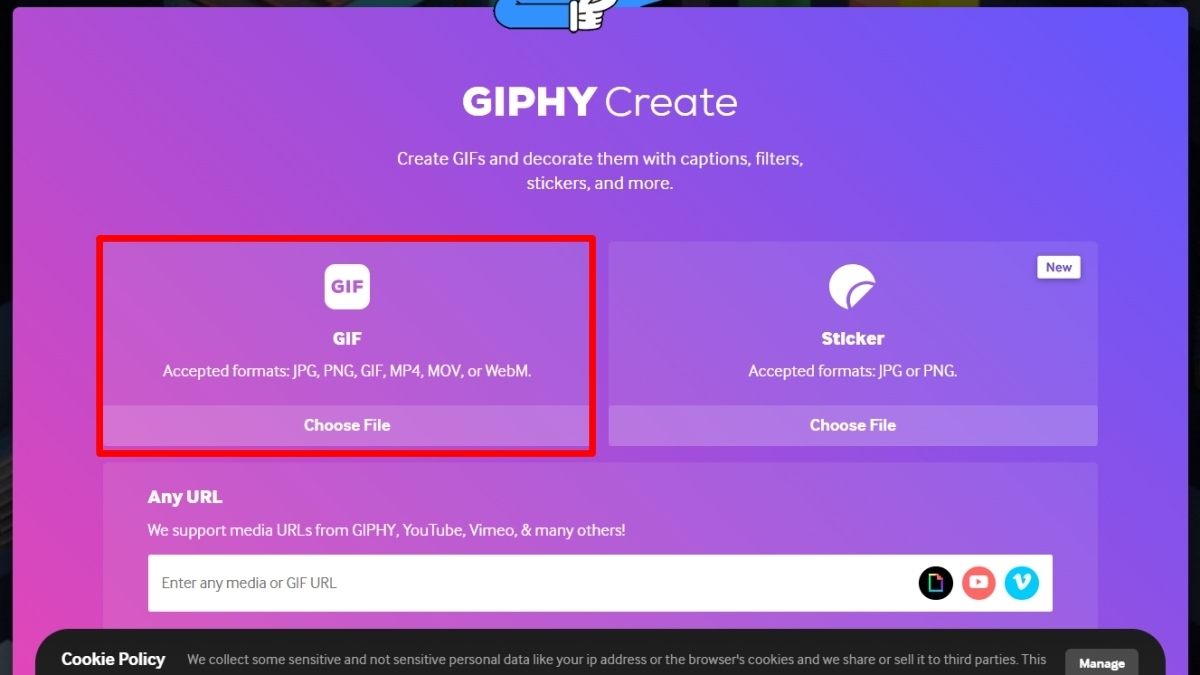
Bước 3: Sau khi tải ảnh hoặc video, có thể thêm văn bản, hiệu ứng và điều chỉnh khoảng thời gian chuyển động GIF.
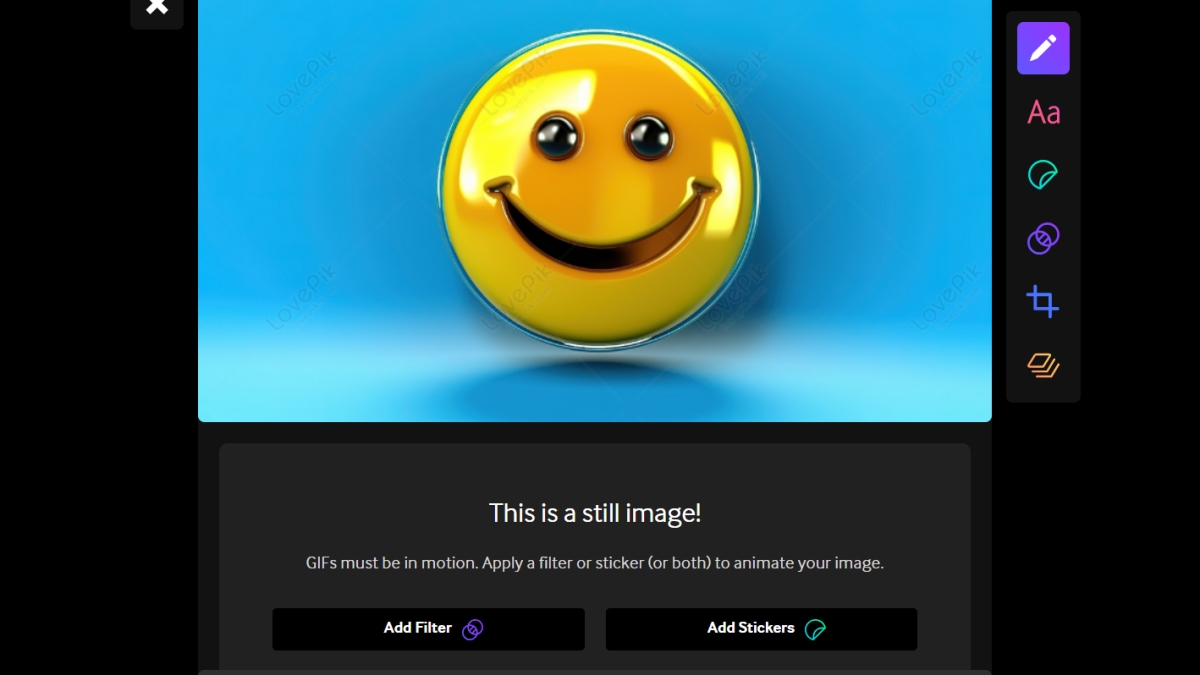
Bước 4: Click Download để tải GIF.
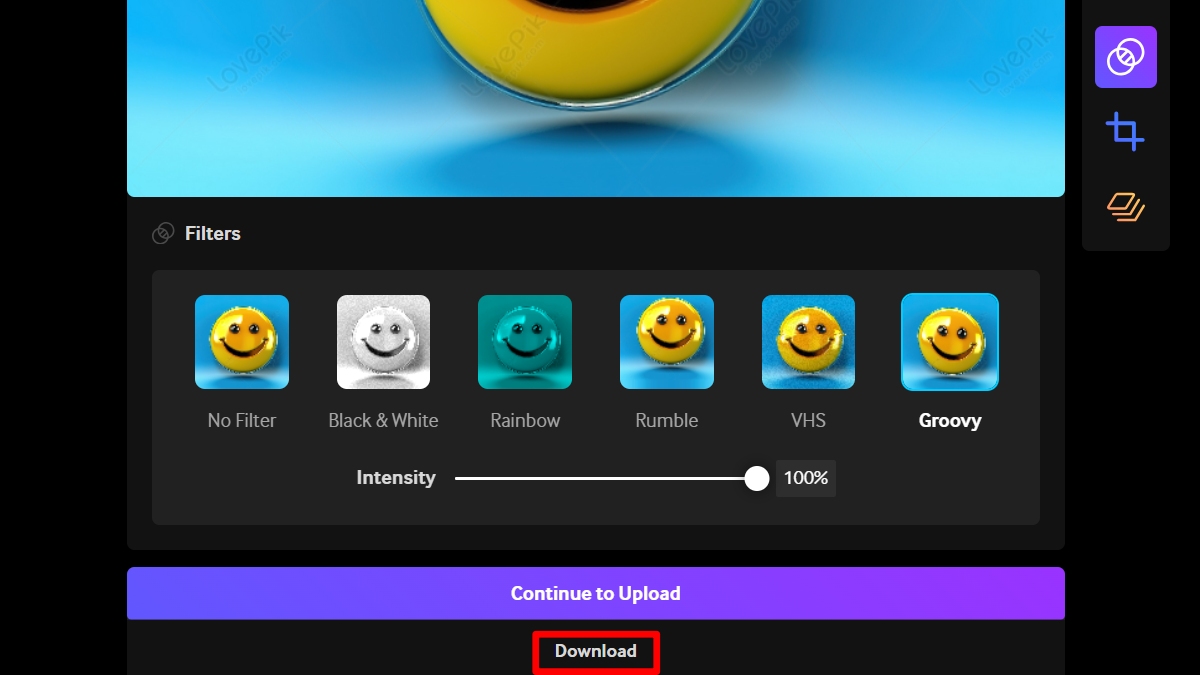
Cách tạo GIF Discord bằng EZGIF
Bước 1: Vào EZGIF tại địa chỉ https://ezgif.com/ rồi chọn GIF Maker.
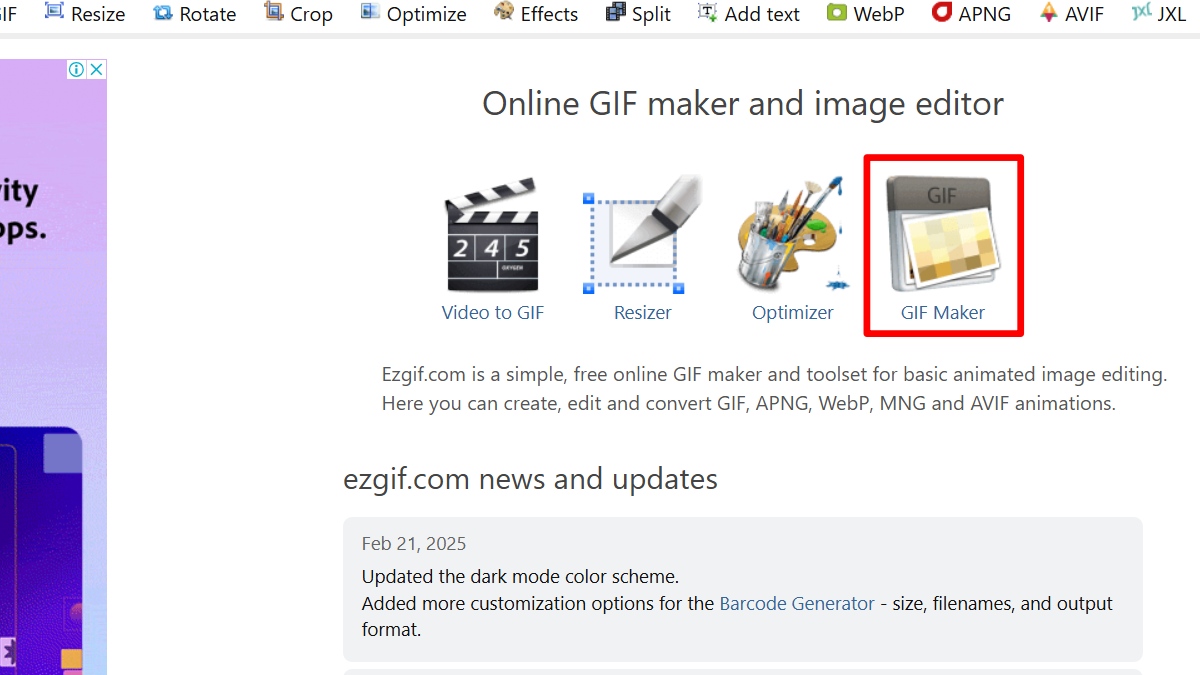
Bước 2: Bạn click Chọn tệp và tải ảnh lên sau đó nhấn vào Upload files.
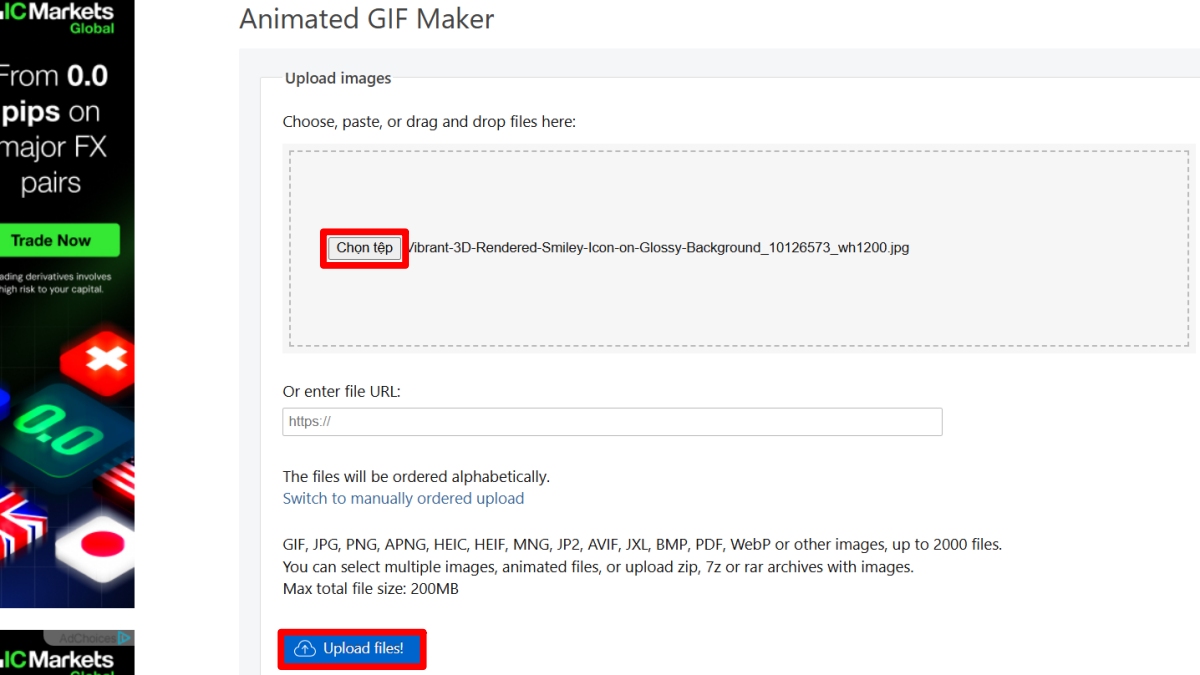
Bước 3: Điền thời gian vào ô Delay time rồi nhấn Make a GIF.
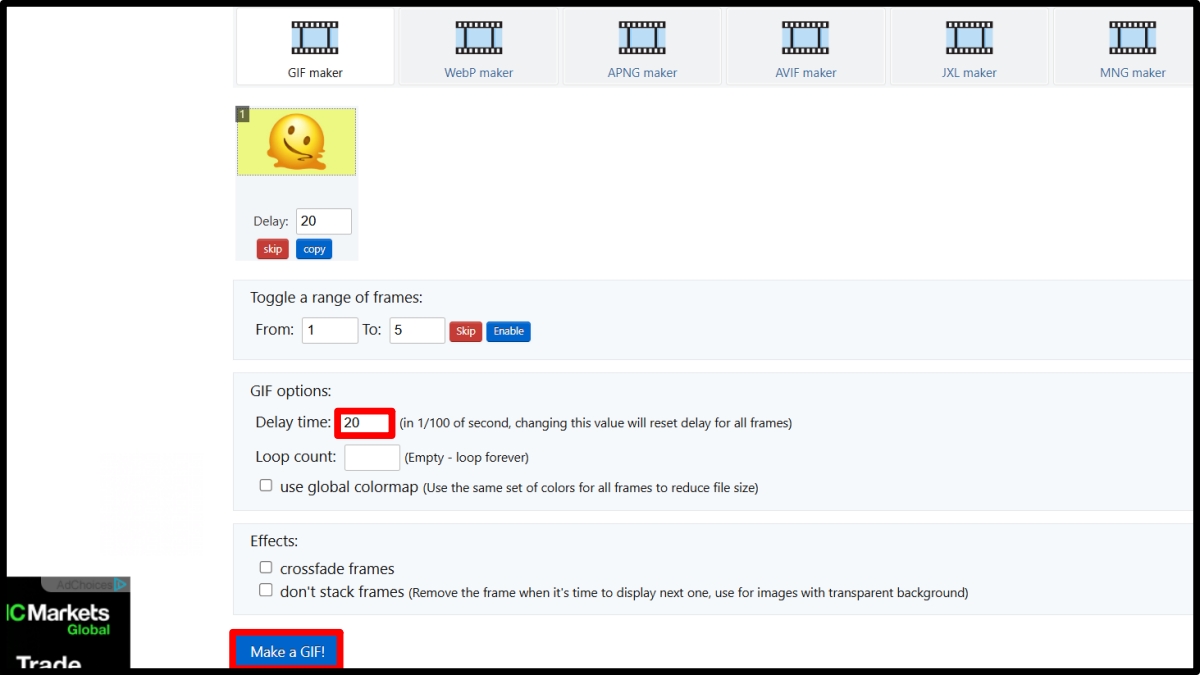
Bước 4: Nhấn vào mục effects để lựa chọn hiệu ứng cho ảnh động. Sau khi chọn xong hết thì kéo xuống click Apply selected.

Bước 5: Nhấn Save để hoàn tất.
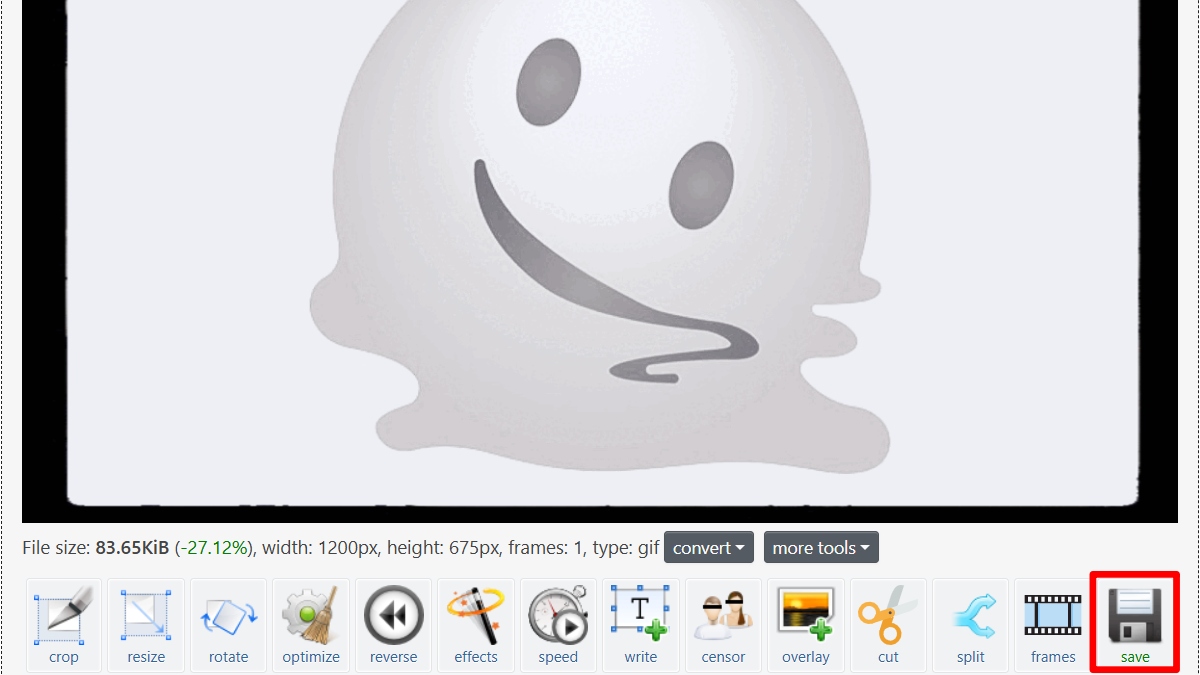
Ngoài ra, có thể làm GIF từ video tương tự như trên bằng cách nhấn vào Video to gif.
Nếu muốn tạo GIF bằng phần mềm chuyên dụng thì cần laptop đồ họa. Hãy coi và lựa một vài mẫu laptop sau đây:
[Product_Listing categoryid="1055" propertyid="" customlink="https://cellphones.com.vn/laptop/do-hoa.html" title="Tham khảo danh sách laptop đồ họa - kỹ thuật được quan tâm tại CellphoneS!"]
Cách upload GIF Discord
Sau khi tạo GIF ở ứng dụng thứ ba và lưu về máy, có thể tải lên Discord và sử dụng. Cách upload GIF Discord được thực hiện theo hướng dẫn chi tiết sau:
Bước 1: Truy cập vào ứng dụng Discord rồi vào một kênh bất kỳ, có thể là Messenger.
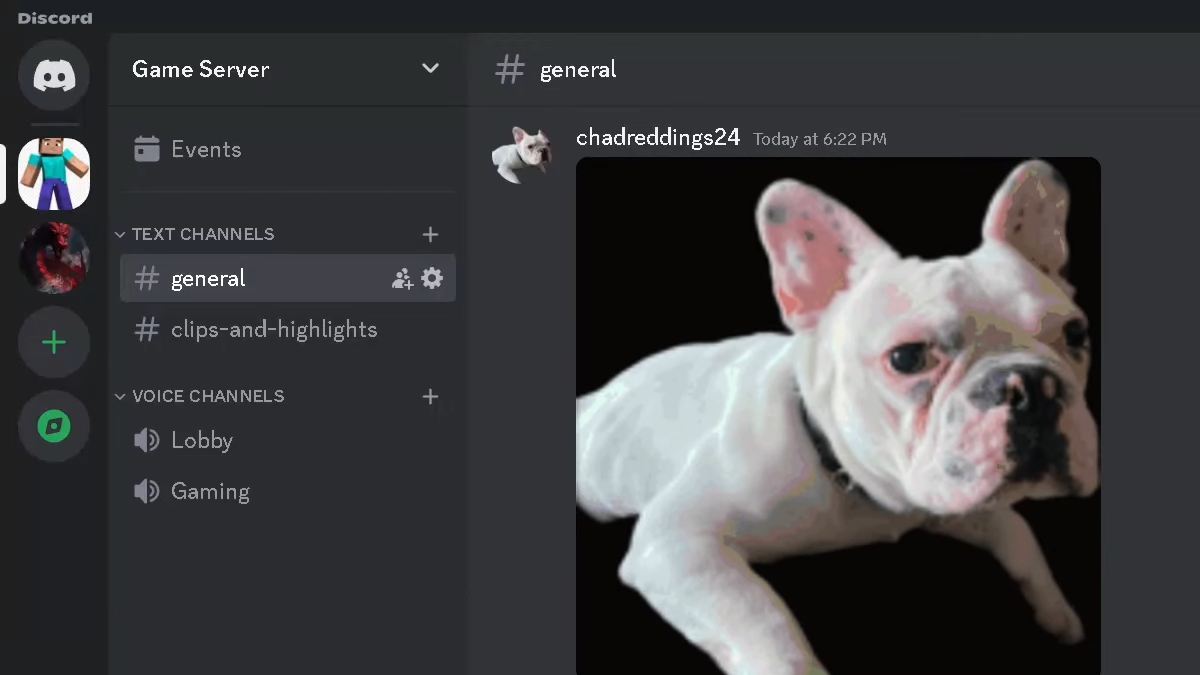
Bước 2: Nhấn vào dấu + rồi chọn Upload a File.
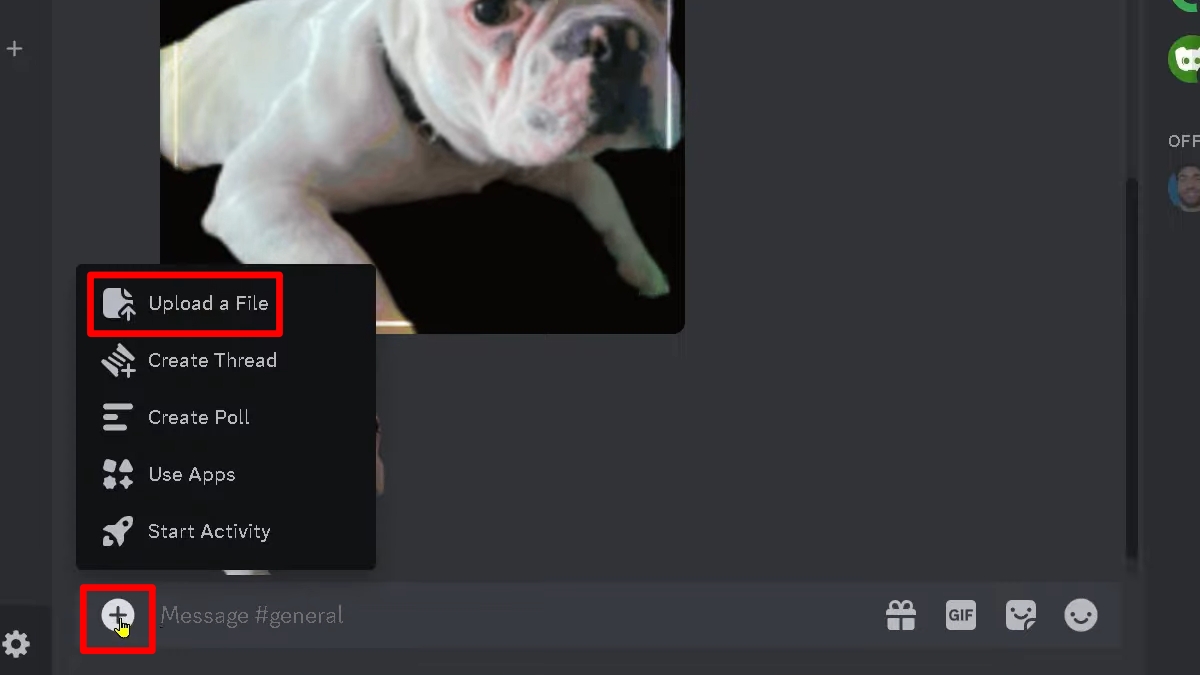
Bước 3: Nhấn vào ảnh động muốn tải lên rồi chọn Open, sau đó click Enter là hoàn thành upload gif Discord.
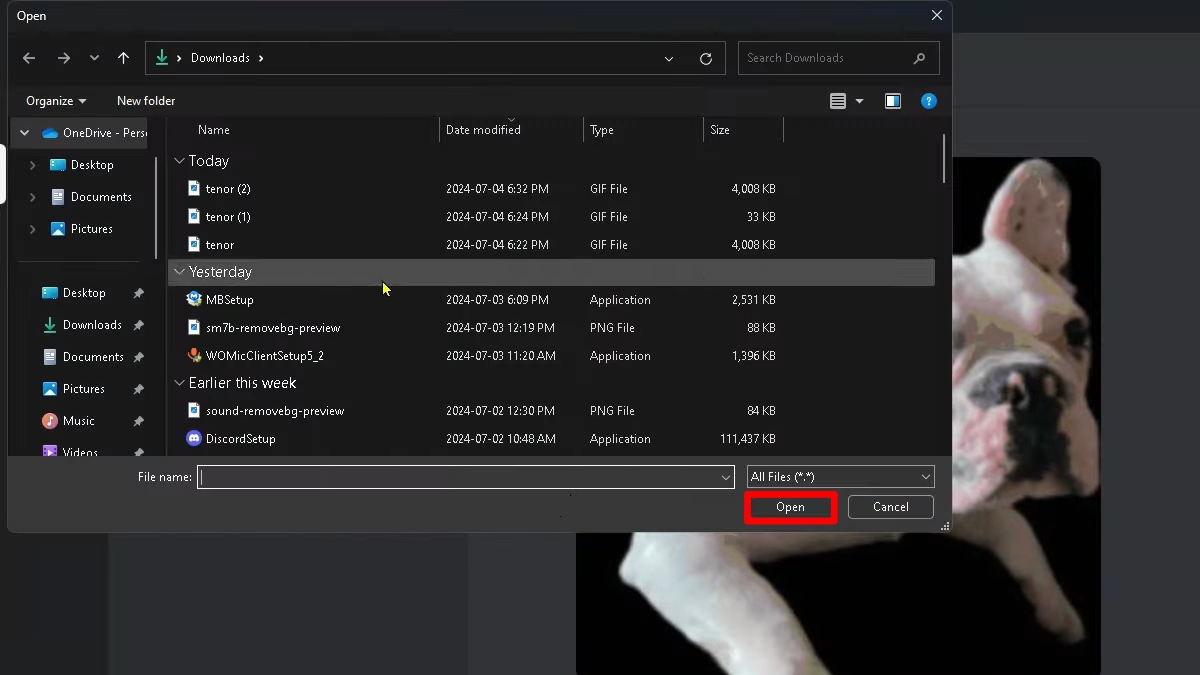
Mẹo tối ưu ảnh GIF khi sử dụng trên Discord
Ứng dụng thứ ba tạo ảnh GIF trên Discord giúp bạn thiết kế nhanh chóng nhưng thường cho ra sản phẩm có dung lượng khá nặng hoặc độ phân giải không sắc nét. Để tối ưu ảnh GIF khi sử dụng trên Discord, bạn xem ngay những mẹo sau đây:
- GIF quá nặng sẽ khó tải lên Discord và thời gian load cũng lâu hơn. Hãy tối ưu kích thước ảnh động nằm trong khoảng dưới 200MB bằng một số phần mềm hoặc web nén GIF.
- Điều chỉnh thời gian trễ giữa các lần chuyển động hình ảnh của GIF chỉ 1 - 2 giây để người xem không cảm thấy nhàm chán.
- Định dạng GIF Discord hỗ trợ tối đa 256 màu. Nên giới hạn số lượng màu sắc trong ảnh động, đây cũng là một cách để giảm dung lượng.
- Khi làm ảnh GIF thì ưu tiên những hiệu ứng động đơn giản. Tránh sử dụng hiệu ứng quá phức tạp vì sẽ tăng dung lượng.
- Xem GIF đã tải về máy sau khi chỉnh sửa rồi mới tải lên Discord.
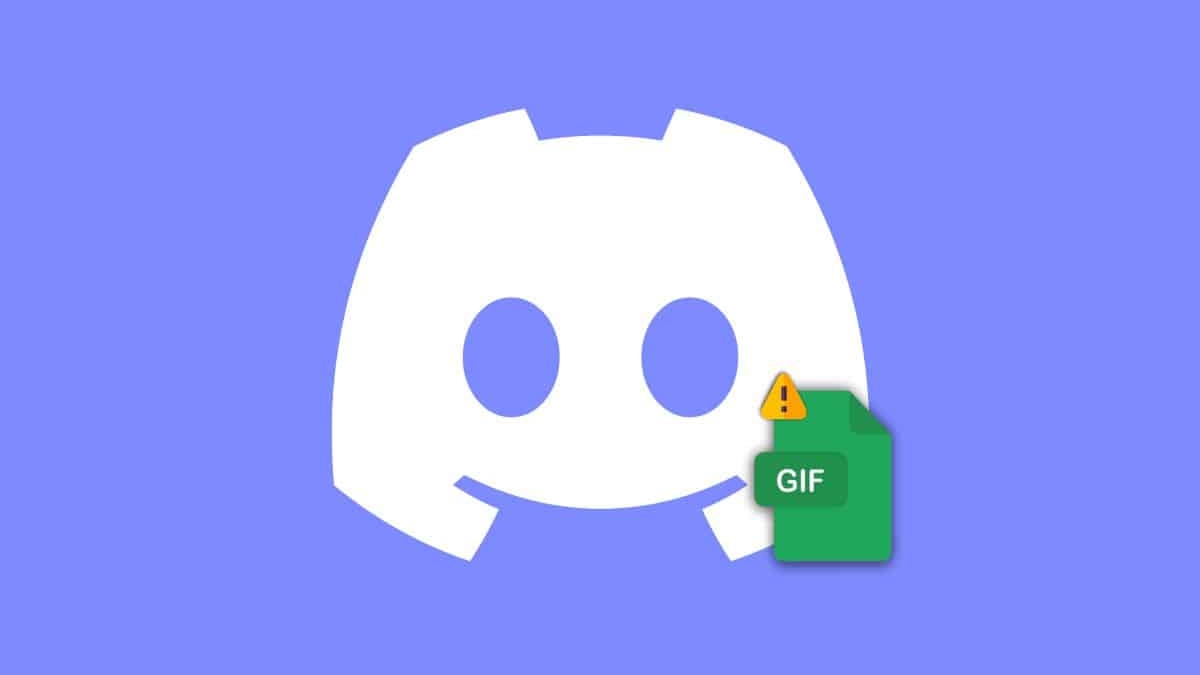
Ở trên là chỉ dẫn hai cách tạo ảnh GIF trên Discord dễ thực hiện. Sau khi tạo xong, bạn có thể upload GIF Discord và tạo dấu ấn riêng trong các cuộc trò chuyện của mình. Nếu bạn muốn tìm thêm những mẹo hay trên mạng xã hội khác thì hãy cùng Sforum đến với các bài viết khác.


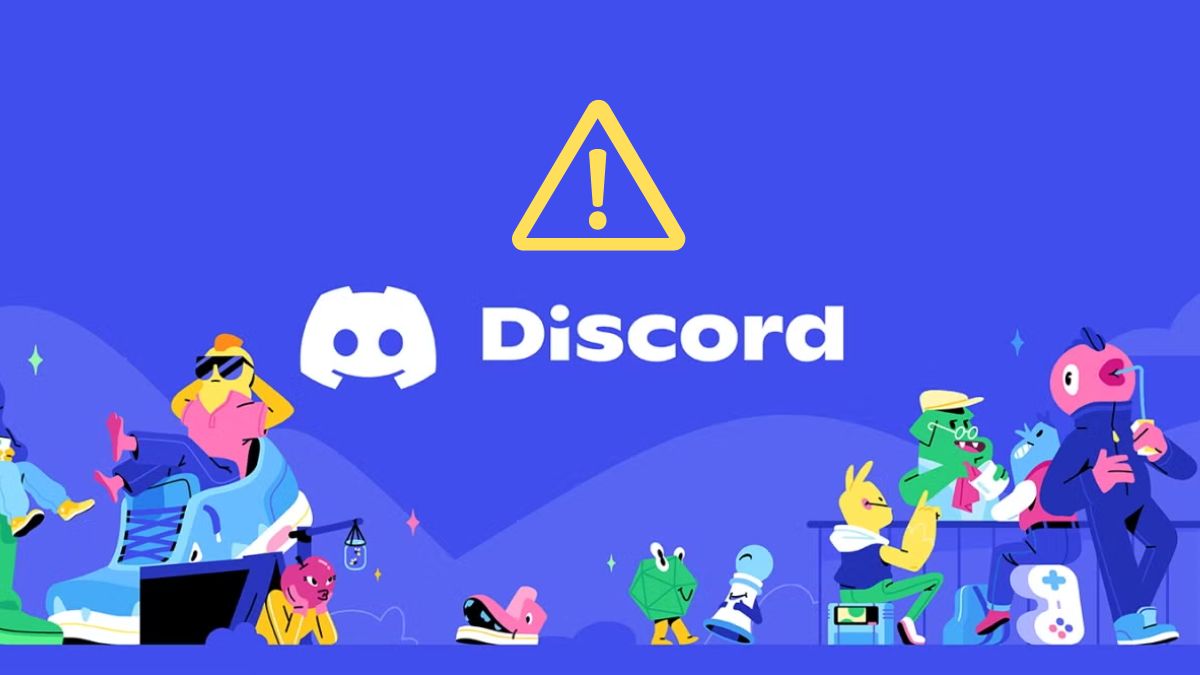





Bình luận (0)